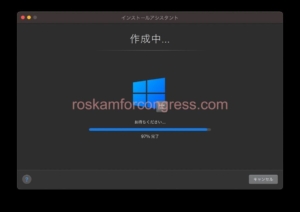*Questo articolo contiene materiale promozionale.
Come installare Windows 10 su un Mac M1 con Parallels.
Questo articolo descrive Windows 10 su un Mac con chip Apple M1 (ARM).ParallelsQuesta sezione spiega come installare il sistema in
ParallelsbeneVersione di prova completamente gratuitaè disponibile, in modo da poterlo provare senza rischi. Parallels offre anche promozioni di sconto di tanto in tanto.Per le ultime informazioni sugli sconti di Parallels, visitate il sito web ufficiale all'indirizzoSi prega di controllare dai seguenti link.
↓ freccia (segno o simbolo) Fare clic qui per il sito web ufficiale di Parallels.
*La prova gratuita è disponibile anche qui.
Come installare Windows 10 su un Mac con chip Apple M1 (ARM) con Parallels.
Scaricare Windows 10 per ARM.
Attualmente, l'unico Windows che può essere eseguito sui Mac M1 è questo [Windows 11 on ARM Insider Preview] o [Windows 10 on ARM Insider Preview].

Su questo sito.Accedere e scaricare la versione ARM di Windows 10.
Installare il PaParallels.
Primo.Sito web ufficiale di Parallelsper installare la versione di prova.

Installare il PaParallels.
Primo.Sito web ufficiale di Parallelsper installare la versione di prova.

[Selezionare Scarica la prova gratuita.
[Download].

Fare doppio clic su [Install Parallels Desktop.dmg] dal download.
Fare doppio clic su [Install Parallels Desktop.dmg] dal download.
Si avvia il [Installer] e fare clic su [Install].

Si avvia il [Installer] e fare clic su [Install].
Accettare il contratto di licenza.
[Fare clic su Accetta.

Si aprirà un pop-up.[Aprire le preferenze di sicurezza].Cliccare su.

Si aprirà un pop-up.[Aprire le preferenze di sicurezza].Cliccare su.
[Selezionare Autorizzazioni da Sicurezza e privacy.

[Selezionare Autorizzazioni da Sicurezza e privacy.
Installare la finestra 11
Al termine dell'installazione di [Parallels Desktop 17.1 per Mac], appare l'Assistente di installazione per i Mac con chip Apple M1.
Fare clic su [Continua] quando vengono visualizzate le istruzioni [Informazioni sui Mac con chip M1].

Quindi, in [Nuovo], selezionare [.Installare Windows/altri sistemi operativi da DVD/file immagine o] e fare clic su Continua.

Quindi, in [Nuovo], selezionare [.Installare Windows/altri sistemi operativi da DVD/file immagine o] e fare clic su Continua.
Qui è dove avete scaricato il [...] che avete appena scaricato.Windows10_InsiderPreview_Client_ARM64_it-us_21354.VHDX], selezionarlo e fare clic su Continua.

Qui è dove avete scaricato il [...] che avete appena scaricato.Windows10_InsiderPreview_Client_ARM64_it-us_21354.VHDX], selezionarlo e fare clic su Continua.
Quando viene richiesto di selezionare l'uso principale, selezionare qualsiasi.
[Strumenti per il business].

[Strumenti per il business].
Non resta che seguire le istruzioni e procedere con l'installazione.

Una volta che i file di Windows da utilizzare con Parallels sul Mac sono pronti, l'installazione di Windows 10 può iniziare.

Dopo una breve attesa, apparirà la dicitura [Installazione completata] e si potrà fare clic sullo schermo per avviare Windows 10.
↓ freccia (segno o simbolo) Fare clic qui per il sito web ufficiale di Parallels.
*La prova gratuita è disponibile anche qui.
sintesi
Questo articolo spiega come installare Windows 10 su un Mac con chip Apple M1 (ARM) con Parallels.
ParallelsbeneVersione di prova completamente gratuitaè disponibile, in modo da poterlo provare senza rischi. Parallels offre anche promozioni di sconto di tanto in tanto.Per le ultime informazioni sugli sconti di Parallels, visitate il sito web ufficiale all'indirizzoSi prega di controllare dai seguenti link.
↓ freccia (segno o simbolo) Fare clic qui per il sito web ufficiale di Parallels.
*La prova gratuita è disponibile anche qui.